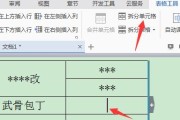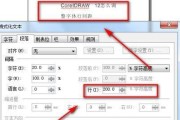随着科技的不断进步,笔记本电脑已经成为许多人的工作和学习伙伴。联想作为知名的电脑品牌,其推出的V14系列笔记本电脑深受用户喜爱。对于新手用户而言,了解如何正确使用这款设备至关重要。本文旨在为联想V14笔记本的新用户们提供一份详尽的入门教程和操作指南,帮助你轻松上手。
开篇:联想V14笔记本使用入门
作为新手用户,你可能会对如何打开笔记本、如何连接网络以及如何安装软件等问题感到困惑。为了解决这些疑问,我们将一步步指导你熟悉联想V14笔记本的基本操作,并向你展示如何高效配置和优化你的电脑体验。

一、熟悉硬件:了解联想V14笔记本的外观和接口
1.1开机与关机
步骤:
找到笔记本上的电源开关。
轻按电源键,屏幕将亮起。
使用登录窗口输入你的Microsoft账户密码,进入系统。
关机时点击左下角的Windows图标,选择电源图标,然后点击“关机”。
1.2触控板和键盘
操作:
触控板滑动操作:用两指滑动查看网页或文档。
右键操作:轻触触控板右下角相当于鼠标右键。
键盘快捷键:组合使用Fn和功能键进行音量、亮度调节等。
提示:开始使用之前,可以先进行触控板和键盘的敏感度调节,以适应你的使用习惯。

二、连接网络和外设
2.1Wi-Fi连接
步骤:
点击右下角的网络图标。
选择可用的WiFi网络,点击连接。
输入密码并确认连接。
2.2外设接口使用
介绍:
USB接口:用于连接键盘、鼠标、U盘等。
HDMI/MiniDisplayPort接口:连接外部显示器或电视。
3.5mm音频接口:连接耳机或扬声器。
技巧:在插入外设前,请确保设备已正确关机或处于休眠状态,以免造成损伤。

三、系统设置与优化
3.1基本设置
步骤:
进入设置菜单(可以通过搜索框输入“设置”)。
更改电脑名称、个性化桌面背景和主题颜色。
设置时间和语言。
3.2驱动和软件更新
操作:
进想官方网站下载最新的驱动程序,以确保系统稳定性。
检查Windows更新,保持系统最新状态。
3.3软件安装和管理
建议:
从MicrosoftStore或官方网站下载软件。
定期清理不需要的软件,释放存储空间。
四、安全与隐私保护
4.1防火墙和杀毒软件
建议:
启用WindowsDefender防火墙。
安装并更新可靠的杀毒软件。
4.2账户管理与密码保护
操作:
设置强密码并定期更换密码。
开启二步验证,增强账户安全。
五、常见问题解决
5.1系统慢怎么办?
解决方法:
清理启动项,使用任务管理器关闭不必要的后台程序。
使用Windows自带的磁盘清理工具进行系统优化。
5.2驱动安装失败?
建议:
确认驱动版本是否与Windows系统兼容。
访问联想官网或使用联想驱动安装工具,重新安装或更新驱动。
六、实用技巧分享
6.1系统还原点的创建
操作:
搜索并打开“创建还原点”。
选择“系统还原”,点击“创建”按钮。
6.2充分利用快捷键
Win+D:显示桌面。
Win+L:锁定电脑。
Alt+Tab:切换正在运行的应用程序。
七、综合以上
通过本文的详细指导,相信你已经掌握了联想V14笔记本的基础操作和一些实用技巧。随着实践的深入,你会发现更多的个性化设置和功能,使你的使用体验更加丰富和便捷。如在使用中遇到任何问题,随时参考这份指南或访问联想官方支持获取帮助。祝你使用愉快!
标签: #入门教程